Hiện nay, nhiều gia đình lựa chọn lắp đặt camera giám sát trong nhà và kết nối với điện thoại để có thể theo dõi từ xa. Vậy bạn đã biết cách kết nối camera với điện thoại Android hay iOS chưa? Hãy cùng kienthucit tìm hiểu chi tiết về các bước kết nối các loại camera giám sát với điện thoại trong bài viết dưới đây.
Các bước kết nối camera với điện thoại Android, ios cực đơn giản
Để xem camera giám sát trên điện thoại bắt buộc bạn phải cài đặt các ứng dụng hỗ trợ. Hiện nay có nhiều phần mềm được cài đặt trên điện thoại cho phép xem camera như: Hikvision, Kbvision, Yoosee… Mỗi phần mềm đều có những tính năng riêng, tuy nhiên các bước kết nối đều được thực hiện tương tự nhau. Bạn có thể thực hiện theo các bước sau:
- Bước 1: Khởi động thiết bị camera trong nhà bạn.
- Bước 2: Vào CH Play (điện thoại Android) và App Store (điện thoại iOS) để tải các ứng dụng như: KBVIEW Lite cho hãng camera Kbvision; ứng dụng Yoosee cho hãng camera Yoose; ứng dụng EZVIZ cho hãng camera EZVIZ… Sau đó cài đặt các ứng dụng này trên điện thoại.
- Bước 3: Đăng ký tài khoản camera bằng facebook, email, zalo, số điện thoại. Sau khi đăng ký bạn đăng nhập, chọn mục “Add new camera” -> Lan Search -> ID Camera để thiết lập tài khoản.
- Bước 4: Kết nối camera với mạng bằng cách chọn Smartlink -> Next sau đó nhập mật khẩu. Bây giờ bạn đã có thể xem camera giám sát ở nhà ngay trên điện thoại.

Hướng dẫn cách kết nối từng loại camera với điện thoại
Dưới đây là cách kết nối camera với điện thoại theo từng dòng camera khác nhau mà bạn có thể tham khảo:
Kết nối camera Hikvision với điện thoại
Để kết nối camera Hikvision với điện thoại bạn cần tải phần mềm IVMS-4500 HQ hoặc IVMS-4500 về máy để cài đặt. Sau đó thực hiện theo các bước:
- Bước 1: Truy cập vào phần mềm IVMS-4500 HQ hoặc IVMS-4500.
- Bước 2: Bấm vào nút 3 gạch ngang ở bên trái trên cùng của ứng dụng.
- Bước 3: Để vào cài đặt xem camera bạn chọn “thiết bị”.
- Bước 4: Chọn “+” => Gán thủ công
- Bước 5: Ở bước này bạn cài đặt tên riêng tùy theo sở thích của mình, tên miền thiết bị, chế độ đăng ký (HiDDNS), username (admin), mật khẩu.
- Bước 6: Sau khi thiết lập xong bạn chọn “Bắt đầu xem trực tiếp” để theo dõi camera từ xa.
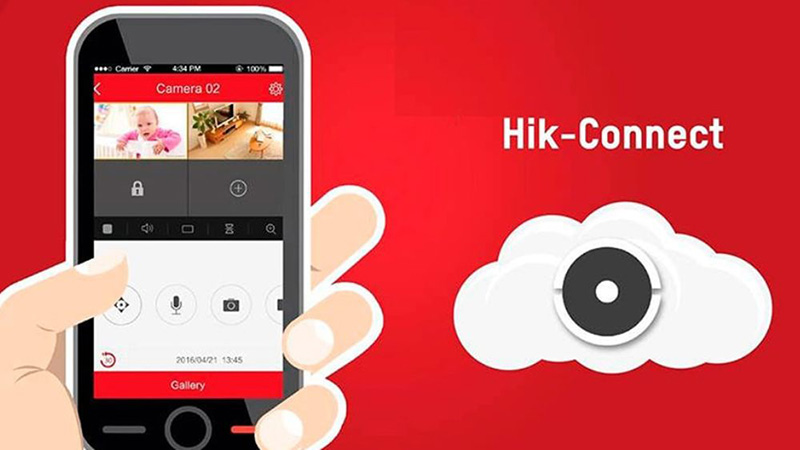
Kết nối camera Kbvision với điện thoại
Với camera Kbvision bạn cần tải ứng dụng KBVIEW Lite từ ứng dụng CH Play hoặc App Store về máy để cài đặt, sau đó thực hiện theo các bước:
- Bước 1: Truy cập phần mềm KBVIEW Lite.
- Bước 2: Bấm vào nút 3 gạch ngang phía bên trái trên cùng của ứng dụng KBVIEW Lite.
- Bước 3: Chọn phần quản lý thiết bị để vào cài đặt xem camera cho điện thoại.
- Bước 4: Chọn “+” để thiết lập cài đặt.
- Bước 5: Sau khi đã thiết lập xong bạn có thể theo dõi camera từ điện thoại bằng cách bấm vào “Bắt đầu xem trực tiếp”.
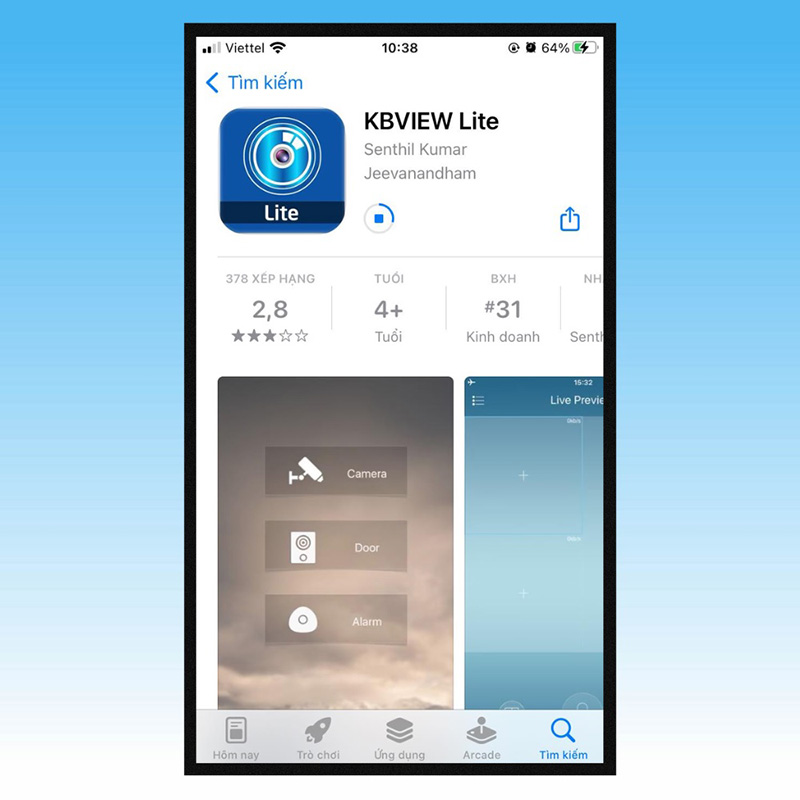
Cách kết nối camera với điện thoại – camera Yoosee
Với camera yoosee bạn có thể dùng wifi hoặc mạng LAN để kết nối với điện thoại.
Cách 1: Kết nối camera Yoosee với điện thoại cùng mạng Wifi
- Bước 1: Truy cập vào phần mềm yoosee rồi chọn “+”.
- Bước 2: Chọn kết nối bằng smartlink hoặc mạng nhanh.
Cách 2: Kết nối camera Yoosee với điện thoại dùng mạng LAN
- Bước 1: Cắm dây mạng LAN vào camera Yoosee cần kết nối
- Bước 2: Vào phần mềm Yoosee chọn “+”
- Bước 3: Chọn “kết nối có dây” => chọn “tiếp tục”
- Bước 4: Chọn ID camera cần kết nối
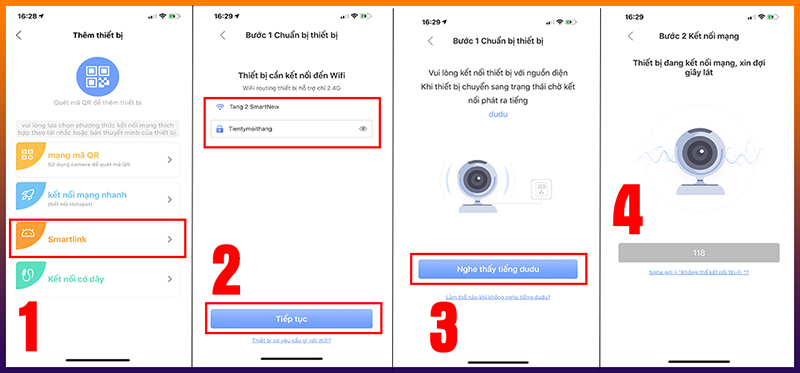
Cách kết nối camera Magicsee với điện thoại

Cách kết nối camera với điện thoại với dòng camera Magicsee được thực hiện như sau:
- Bước 1: Truy cập CH Play (hệ điều hành Android) hoặc Appstore (iOS) để tải và cài đặt phần mềm Magicsee về điện thoại.
- Bước 2: Đăng nhập tài khoản bằng gmail, số điện thoại hoặc Facebook.
- Bước 3: Chọn Reset Camera magicsee
- Bước 4: Chọn “+” => “Smart Config” => Kế tiếp
- Bước 5: Nhập mật khẩu wifi của nhà bạn => “Khởi động” và chờ đến khi camera Magicsee hiện “Cấu hình đã hoàn tất”.
Sau khi kết nối thành công, bạn hãy đặt lại mật khẩu để thực hiện theo dõi camera từ xa.
Sử dụng camera giám sát trên điện thoại cần lưu ý gì?
Bên cạnh tìm hiểu cách kết nối camera với điện thoại thì trong quá trình sử dụng bạn cũng cần lưu ý một số vấn đề sau:
- Xác định nhu cầu sử dụng: Tùy thuộc vào nhu cầu sử dụng mà bạn lựa chọn lắp đặt camera sao cho phù hợp. Chẳng hạn, khi giám sát gia đình bạn chỉ cần chọn dòng camera ít tiền. Còn đối với việc giám sát dây chuyền sản xuất hoặc sử dụng trong công ty, nhà xưởng… bạn nên chọn những camera hiện đại với tốc độ ghi hình ổn định cao.
- Xác định khu vực muốn theo dõi, quan sát: Với camera trong nhà bạn nên chọn loại hình bán cầu có hồng ngoại, ống kính lớn để giúp quan sát được cả ban đêm.
- Độ phân giải camera: Nên chọn loại camera an ninh có độ phân giải cao để dễ dàng nhận diện khuôn mặt, đọc biển số xe ra vào, nhìn rõ mặt hàng…
- Chọn camera có hồng ngoại: để giám sát ban đêm và nơi có ánh sáng yếu bạn nên chọn camera có đèn LED hồng ngoại.
Giải đáp một số thắc mắc khi kết nối camera với điện thoại
Có phải camera nào cũng xem được trên điện thoại?
Điều này hoàn toàn không. Bởi thực tế các dòng điện thoại Android và ios đều có thể xem tốt các loại camera. Tuy nhiên, một số máy tính bảng Android sẽ kén phần mềm, không thể cài đặt để kết nối với camera. Ngoài ra, với MacBook dùng hệ điều hành Mac OS vẫn hạn chế quan sát camera của một số thương hiệu.
Làm thế nào để kết nối camera với nhiều điện thoại?
Để kết nối camera với nhiều điện thoại bạn có thể chia sẻ liên kết. Sau khi thực hiện cách kết nối camera với điện thoại bạn hãy sao chép liên kết sau đó trên điện thoại khác bạn dán link vào mục “Điền thêm thiết bị chia sẻ” rồi nhấn “Đi đến liên kết” đã hoàn thành. Ngoài ra, bạn cũng có thể thông qua quét mã QR-CODE để kết nối camera với nhiều điện thoại.
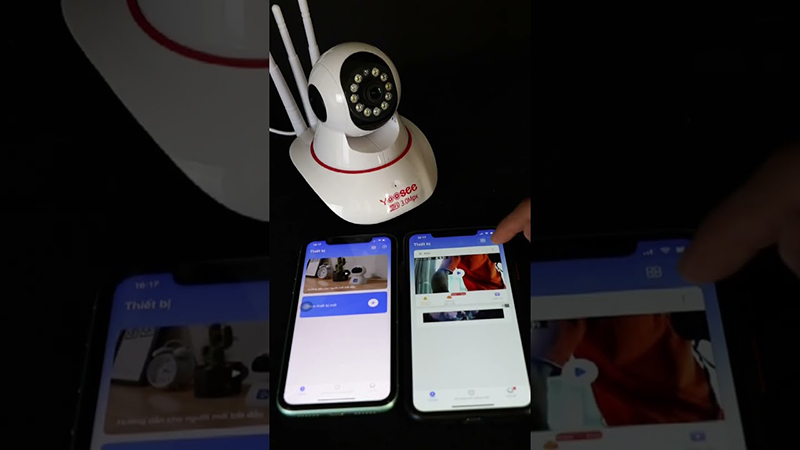
Vì sao điện thoại không kết nối được với camera?
Nhiều người thắc mắc tại sao đã thực hiện đúng cách kết nối camera với điện thoại nhưng vẫn không thể kết nối được với camera. Thực tế, nhiều loại camera như Kbvision, Hikvision hỗ trợ xem bằng tên miền của hãng là DiDDNS. Do đó, nếu điện thoại của bạn chưa đăng ký DDNS thì cần thực hiện để có thể kết nối với camera.
Trên đây là hướng dẫn cách kết nối camera với điện thoại cực đơn giản. Chỉ với một vài thao tác bạn đã có thể kết nối smartphone của mình với camera để thực hiện theo dõi, giám sát từ xa. Chúc các bạn thực hiện thành công!
